Ovo ljeto prestaje kompletna podrška Windowsa za Internet Explorer. Točnije, radi se 15. lipnju kada bi svima poznati web preglednik trebao prestati s radom. Običnim korisnicima to neće predstavljati problem, no u poslovnom sektoru sigurno će doći do velikih promjena.
Mnoge aplikacije koje se koriste u raznim uredima ili javnim institucijama često rade putem korištenja Internet Explorera, koji je u vrijeme njihova nastanka bio zadani web preglednik Windowsa, i to će sigurno predstavljati problem za administratore sustava i programere koji će morati započeti s prilagodbom na Microsoft Edge.
Još jedna domena kod koje će doći do promjena je korištenje Internet Explorera za pristup starijim web stranicama ili onima koje se nisu prilagodile novim web preglednicima. Korisnici Windowsa 10 i Windowsa 11 im od ovog ljeta više neće moći pristupiti.
Očito je da neke na ljeto čeka zaista mnogo posla oko prilagodbe određenih aplikacija ili web stranica, no Microsoft se pobrinuo da se i ovdje nađe kompromis u obliku novog moda za kompatibilnost koji je od sada dio Edgea.
Radi se o prilagodbi pod nazivom „Internet Explorer Mode“ koju će se moći naći pod Edgeovim postavkama.
Odmah treba napomenuti kako Microsoft Edge predstavlja brži i mnogo sigurniji web preglednik. Korištenje Internet Explorera, pa čak i spomenutog „Internet Explorer Modea“, treba prakticirati samo u situacijama kada je to neizbježno.
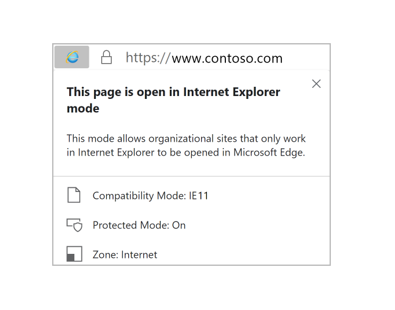
Na koji način pristupiti Internet Explorer modu u Microsoft Edgeu?
Za početak je potrebno otvoriti Edge. U gornjem desnom kutu treba se kliknuti na izbornik s prikazom tri točke te odabrati „Settings“.
Kada se „Settings“ prozor otvori, s lijeve strane potrebno je kliknuti na „Default Browser“. Unutar „Default Browser“ postavki potrebno se smjestiti pod „Internet Explorer Compatibility“ sekciju. Kod opcije pod nazivom „Allow sites to be reloaded in Internet Explorer mode“ mora se odabrati „Allow“ te kliknuti na gumb „Restart“ kako bi se web preglednik opet pokrenuo.
Nakon što se Edge opet pokrene, potrebno je odabrati web stranicu koju biste htjeli pokrenuti u Internet Explorer modu. Poslije odabira stranice morate ponovno kliknuti na izbornik s prikazom tri točke u gornjem desnom kutu i izabrati „Reload in Internet Explorer mode“.
Isti postupak možete uraditi na još jedan način. Kliknite desnom tipkom miša na otvoreni tab unutar kojeg je web stranica i odaberite „Reload in Internet Explorer mode“.
Edge će nakon toga pokrenuti web stranicu pomoću Internet Explorera i moći ćete vidjeti njegovu ikonu na lijevoj strani adresne trake.
Novost je da ćete vidjeti i dva gumba ispod alatne trake dok koristite Internet Explorer mod. Na gumb na kojem je navedeno „Open in Microsoft Edge“ možete kliknuti ako stranicu želite opet otvoriti u Edge web pregledniku. Još jedan gumb ima oznaku „Show in toolbar“ i s njime se dodaje ikona na alatnu traku na koju možete kliknuti kako bi izašli iz Internet Explorer moda. Uobičajeni izlazak radi se tako da se ugasi korišteni tab.
U slučaju da želite trajno otvarati određenu web stranicu putem Internet Explorer moda, morate kliknuti na njegovu ikonu na adresnoj traci i odabrati opciju „Open this page in Internet Explorer mode next time“. Drugi način za to je odlazak u već spomenuti „Settings“ izbornik i sekciju „Default Browser“. Ondje ćete s desne strane vidjeti dodatnu sekciju „Internet Explorer mode pages“ gdje je potrebno kliknuti na „Add“.
U novootvorenom „Add a page“ prozoru unesite adresu web stranice koju želite otvarati u Internet Explorer modu i kliknite na „Add“.
Microsoft svakako ne preporučuje korištenje Internet Explorera i ovaj mod je dodan za korištenje samo u slučajevima krajnje nužnosti. Više o tome na Microsoftovim službenim stranicama ovdje.
Piše: Ervin Mičetić


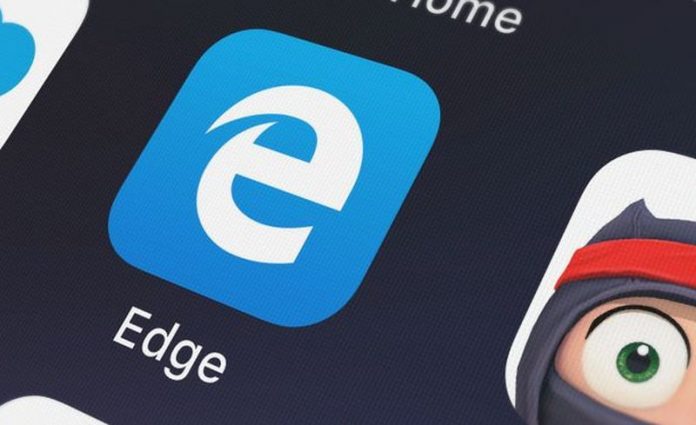


😂😂😂 “novi”
E novinari moji…
Taj mod je skoro otpočetka u novom Edgeu, a počeli su raditi na njemu dok je još stari Edge bio aktualan.
Kasnite bar 2-3 godine.